Annons
 Fotouppsättningar är en del av verkligheten i dag. Om du inte går överbord med det, tror jag att det är helt okej. De flesta människor korrigerar nu även sina egna hembilder.
Fotouppsättningar är en del av verkligheten i dag. Om du inte går överbord med det, tror jag att det är helt okej. De flesta människor korrigerar nu även sina egna hembilder.
Vare sig du är en professionell designer eller en amatörfotograf kan några av dessa små tweaks hjälpa till att ta fram fotot ämne.
En av de svåraste aspekterna av en bild, både att fånga på ett fotografi och för att korrigera små fläckar, är ögonen. Ögonen njuter ofta av åskådarens fokus, och en liten detalj kan snabbt se ut ur sitt läge. Ofta är dessa fläckar hemskt nära de delar av bilden som du verkligen uppskattar. Att ta sig tid är meddelandet.
Nedan finns tre relativt enkla sätt att röra upp ögonen på en bild ämne, arrangerade i ökande svårigheter: ta bort röda bländningar, ta hand om påsar under ögonen och ändra ögonfärgen helt.
Vår källbild
I de flesta ögonmanipulationstekniker som diskuteras nedan - det vill säga när det är möjligt - använde vi samma källbild: Bright Eyes by mokra. Bilden kan laddas ner utan kostnad, och du kan använda den för att följa stegen nedan. Det här är redan ett vackert skott, men vi kommer att försöka göra några förändringar i och runt modellens ögon.

Under denna artikel kommer vi bara att fokusera på hennes högra öga. Bilden är ganska stor, så du kanske vill beskära den först. Om du gör det, se till att hålla åtminstone en del av ansiktet intakt; vi kommer till exempel att behöva hudtonen i hennes kinder för att förbättra huden runt hennes ögon.
Fixa röda ögon
En kamerablink kan ibland vara en ond sak. Ditt motiv, istället för att fångas i all hans eller hennes skönhet, får en improviserad ögonmakeup. Lyckligtvis är röda ögon en enkel sak att fixa i Photoshop. Faktum är att de flesta avbildningsmjukvaror har redan ett verktyg för att fixa röda ögon.
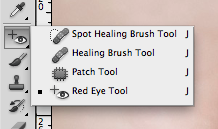
De Red Eye Tool finns under Spot Healing Brush Tool och Healing Brush Tool. När röda ögonverktyget är valt visas två intressanta alternativ i verktygsfältet: Elevstorlek och mörkare belopp. Du förstår, Photoshop tar bort den röda bländningen genom att mörkna eleven. Beroende på mängden bländning och storlek på eleven, kanske du vill ta en titt på dessa.
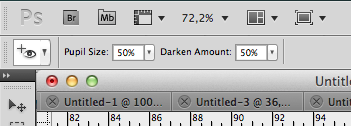
För att ta bort den röda bländningen från ett ämnes ögon klickar du helt enkelt med musen i mitten av den röda eleven. Täcktes ett för stort område? För liten? Ångra din sista åtgärd och ändra elevens storlek. Om Röda ögonverktyget inte helt utrotade bländningen eller gick en bro för långt tittar du på Darken Amount.
Ta bort påsarna under ögat
Väskor kan vara en överdrivning i den här bilden, snarare en lätt missfärgning under ögat. Ändå kan detta förbättras. Proceduren är densamma med allvarliga väskor (den typ som följer efter en lång natt ute).
För att fixa missfärgningen kommer vi att använda Patch Tool. Du hittar det under Spot Healing Brush Tool och Healing Brush Tool.
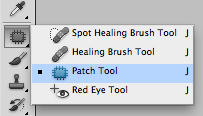
Med Patch Tool i handen väljer du området för påsarna. Du måste rita markeringsområdet med markören. Var försiktig så att du inte inkluderar hennes ögonfransar.
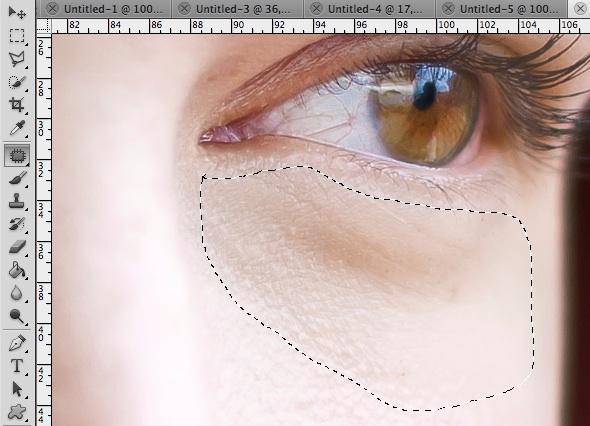
Därefter, fortfarande med Patch Tool, dra markeringen nedåt så att valet ersätts av en gynnsammare hudton. Oroa dig inte om kanterna inte helt matchar. Du ersätter inte riktigt det här valet, bara med ett hudprov för att peka Photoshop i rätt riktning.

När du släpper musen ska huden under hennes ögon korrigeras. Så länge, ofullkomlighet. Om det bara var så enkelt i verkligheten.
Ändra ögonfärgen
Det finns flera olika metoder för att ändra ögonfärg med Photoshop. I mina ögon uppnås detta lättast genom att använda Färgsättningsverktyg. Detta kan hittas under Brush Tool och Pencil Tool.
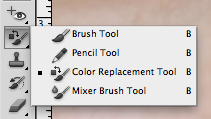
Ändra läget till i verktygsfältet Nyansändring, om det inte redan är det. En färgersättning ersätter inte jobbet här.

Ändra din förgrundsfärg till en färg med samma nyans som den ögonfärg du siktar på. Eftersom vi bara är intresserade av nyans kan det vara att föredra att välja en ljus färg, men det är ett personligt val.

Använd borstverktyget försiktigt för att täcka ögonets iris. Ju mer tid du investerar i att spåra gränserna, desto renare kommer den att se på nära håll. Om du inte är nöjd med den färg du fick, gå tillbaka och ändra nyans. Det kan ta några försök tills du vänjer dig.
Om du inte har en stadig hand kan du först välja den del av iris som du vill korrigera med ett val av ditt val. När du har justerat urvalet kan du måla in iris utan att vara rädd för att förorena huden eller vita ögon.
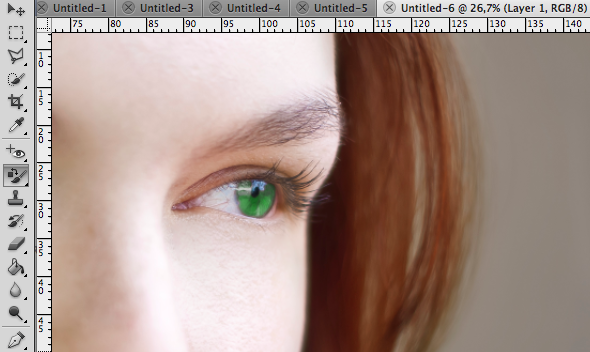
Var försiktig så att du inte fyller i hela iris. Om du ser noggrant på fotot ovan är en del av irisfärgen en återspegling av himlen. Om du vill behålla bildens äkthet ska du lämna den delen av iris, eller använda något olika nyanser för att hålla intrycket av en himmelreflektion intakt, om än på bakgrunden av en annan Färg. Här gick jag helt enkelt runt reflektionen, eftersom den inte förorenades mycket av den bruna ögonfärgen.
Har du några andra ögonmanipuleringstrick i ärmen? Dela din Photoshop expertis i kommentarerna nedan!
Jag är författare och datavetenskapsstudent från Belgien. Du kan alltid göra mig en tjänst med en bra artikelidé, bokrekommendation eller receptidé.